Las traducciones son generadas a través de traducción automática. En caso de conflicto entre la traducción y la version original de inglés, prevalecerá la version en inglés.
Activación del dispositivo de hardware
Después de configurar la dirección IP, introdúzcala en la página Hardware de la consola, como se describe a continuación. El proceso de activación valida que su dispositivo de hardware tenga las credenciales de seguridad apropiadas y registra el dispositivo en suAWSaccount.
Puede activar su dispositivo de hardware en cualquiera de lasAWSRegiones. Para obtener una lista de los admitidosAWSRegiones, consulteRegiones del dispositivo de hardware de Storageen laAWSReferencia general de.
Para activar el dispositivo por primera vez o enAWSRegión en la que no tiene implementadas puertas de enlace
-
Inicie sesión en laAWS Management Consoley abra la consola de Storage Gateway enAWS Storage GatewayConsola de administración de
con las credenciales de cuenta que utilizar para activar el hardware. Si esta es su primera puerta de enlace en unAWSRegiones, verá una pantalla de bienvenida. Después de crear una gateway en esteAWSRegión, la pantalla ya no se muestra.
nota
Únicamente para la activación, deben cumplirse las siguientes condiciones:
-
Su navegador debe estar en la misma red que su dispositivo de hardware.
-
Su firewall debe permitir el acceso HTTP al puerto 8080 del dispositivo para el tráfico de entrada.
-
-
Seleccione Get started para ver el asistente de creación de gateways y, a continuación, seleccione Hardware Appliance en la página Select host platform, como se muestra a continuación.
-
Seleccione Next para ver la pantalla Connect to hardware que se muestra a continuación.
-
ParaDirección IPen laConnect al dispositivo de hardware, introduzca la dirección IPv4 de su dispositivo y, a continuación, seleccioneConectarPara ir a la pantalla Activar hardware que se muestra a continuación.
-
En Hardware name, escriba un nombre para su dispositivo. Los nombres pueden tener una longitud máxima de 225 caracteres y no pueden incluir barras inclinadas.
-
ParaZona horaria de hardware, introduzca su configuración local.
La zona horaria controla cuándo se realizan las actualizaciones de hardware, utilizando la hora local 2:00 para las actualizaciones.
nota
Recomendamos configurar la zona horaria de su dispositivo, ya que determina que la hora de actualización estándar esté fuera del periodo de la jornada laboral.
-
(Opcional) Mantenga el RAID Volume Manager establecido en ZFS.
ZFS se utiliza como administrador de volúmenes RAID en el dispositivo de hardware para proporcionar un mejor rendimiento y protección de datos. ZFS es un sistema de archivos de código abierto basado en software y un administrador lógico de volumen. Este dispositivo de hardware ha sido adaptado específicamente para ZFS RAID. Para obtener más información acerca de ZFS RAID, consulte la página de Wikipedia de ZFS
. -
Seleccione Next para finalizar la activación.
En la página Hardware, aparece un banner de consola que indica que el dispositivo de hardware ha sido activado correctamente, como se muestra a continuación.
En este momento, el dispositivo está asociado a su cuenta. El siguiente paso es lanzar una gateway de archivos, cinta o volumen almacenada en caché en su dispositivo.
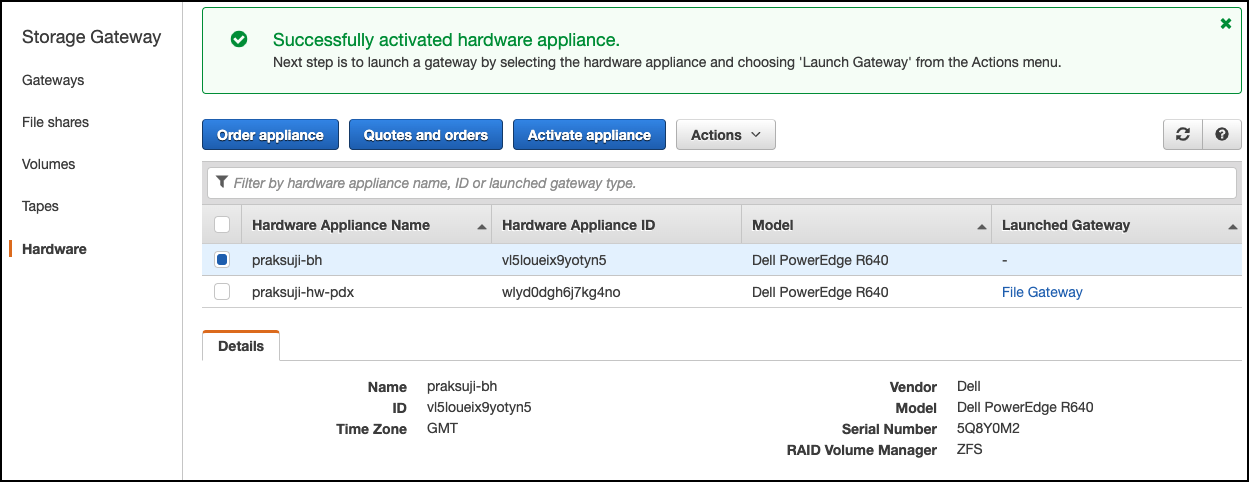
Paso siguiente